當我們用數位相機紀錄一堆美好相片後,在相機預設檔名都會是以類似「DSC_00201.jpg」、「PICT0101.JPG」或「IMG_2152.JPG」的檔案名稱來命名,或許你會習慣相機預設命名,其實這沒什麼不好,不過如果可以更有結構性或希望日後能夠更快、更方便的依照拍照日期來尋找、瀏覽照片的話,那就使用「Namexif」圖片批次編碼軟體就對了。
▇ 軟體小檔案 ▇
軟體名稱:Namexif軟體版本:1.5
軟體語言:英文
軟體性質:免費軟體
檔案大小:671KB
系統支援:Windows XP/2003/Vista/Windows 7
官方網站:http://www.digicamsoft.com/softnamexif.html
軟體下載:按這裡
>在此說明,如果你曾經編輯過某些照片而將檔案中的EXIF資訊刪除或EXIF破壞掉的話,Namexif軟體會沒辦法順利的抓出照片的拍攝時間與日期,對於沒有EXIF資訊的圖檔,Namexif在進行批次更名時會自動略過,讓他保持原始檔案名稱。
另外,此軟體在顯示中文檔名的時候會出現亂碼,不過並不會影響檔案名稱的自動化更新作業,另外在設定「suffix」字尾名稱時,如果輸入中文的話,Namexif軟體操作面板上一樣會顯示亂碼,但不影響實際更名時的作業,一樣可以正常在檔案名稱尾端加入你指定的文字。
使用方法:
第1步 下載好Namexif軟體後,連點按兩下「Namexif.exe」開啟檔案,開啟之後請按兩次〔Next〕按鈕,跳過開頭的說明。
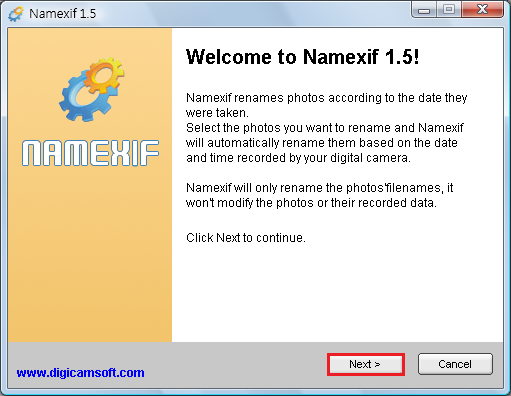
第2步
接著請按下〔Add Files〕的按鈕,選取你要批次更名的相片檔,可一次選取很多個圖檔,或者可以按〔Add Dir〕選取整個資料夾。
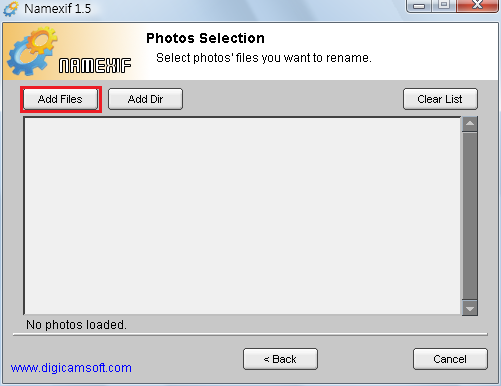
第3步 選定要批次更名的圖檔之後,請按〔Next〕繼續下一步。假如你選取的相片有使用中文字命名的話,會在此步驟中出現亂碼,這可以不用管它,因為這不影響正常運作。
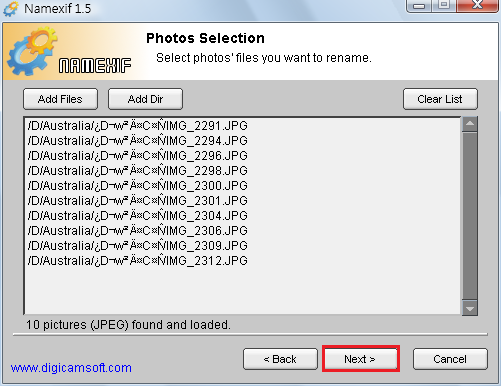
第4步 接著我們可以選取一個合適的檔案名稱命名方式,如「YYYYMMDDHHMMSS」,意思為「西元年份月份日期時分秒」的方式來命名,下列有四種選項可依喜好選擇,選定之後按下〔Next〕開始批次命名。
假如你希望在檔案名稱後面加上原始檔名,可以勾選「Add orginal name at the end」選項,如果想在檔案名稱後面加上指定的文字當作分類用的話,可選「Add name (suffix)」,輸入你喜歡的說明。
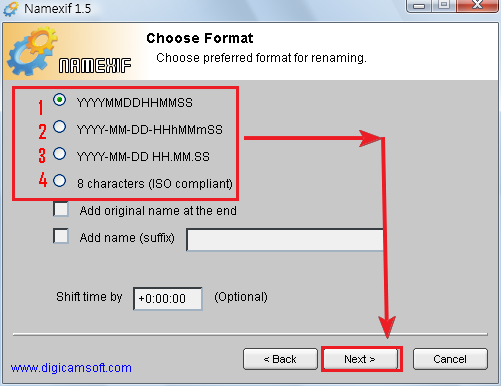
第5步 批次更名執行完成後,請按下〔Finish〕按鈕,完成設定。
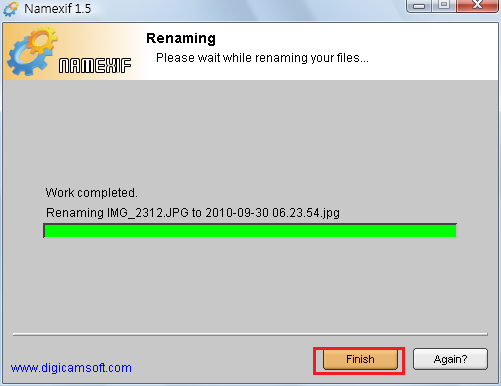
第6步 如圖,原本的檔案名稱,已經順利依照拍攝當時的時間點來依序命名了,每張圖片都用原始的拍攝時間當作檔案名稱,下面紅色框框式修改過的檔案名稱,未畫紅框為原始檔案名稱。
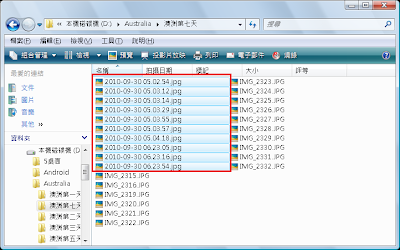
(本站文章由站長{痞子峰}提供,請勿全文轉貼本站文章,不過歡迎「部份引用」敘述,引用請註明文章出處: 網站名稱 與 文章網址,感謝 )
沒有留言:
張貼留言